欢迎使用Small PDF转换成WORD转换器,这里为您提供SmallPDF转换器最新资讯以及SmallPDF转换器 相关基础教程、使用技巧、软件相关知识、软件激活、升级及常见问题等帮助。
发布时间:2025-10-17 09:26:40
在日常办公和学习中,我们常常会遇到需要将 Excel 文件转换为 PDF 格式的情况。Excel 文件通常包含大量的数据和表格,而 PDF 格式具有良好的兼容性和稳定性,能够确保文件内容在不同设备和系统上都能保持一致的显示效果。将 Excel 转换为 PDF 格式,不仅方便文件的共享和传输,还能有效保护文件内容不被随意修改。那么,excel如何转pdf格式呢?请不要过于担心,下面就来推荐七个简单快捷的方法,一起来看下吧。

推荐1、尝试专业程序
将Excel表格转换为PDF格式,以确保文件布局固定、便于分享且不易被修改。无论是提交报告、发送报价单还是存档资料,将Excel转为PDF都能有效保持表格的规范性和专业性。因此,如果说您对于转换的质量要求比较高,建议您可以先行尝试一些专业的程序来完成,例如“SmallPDFer”这款。
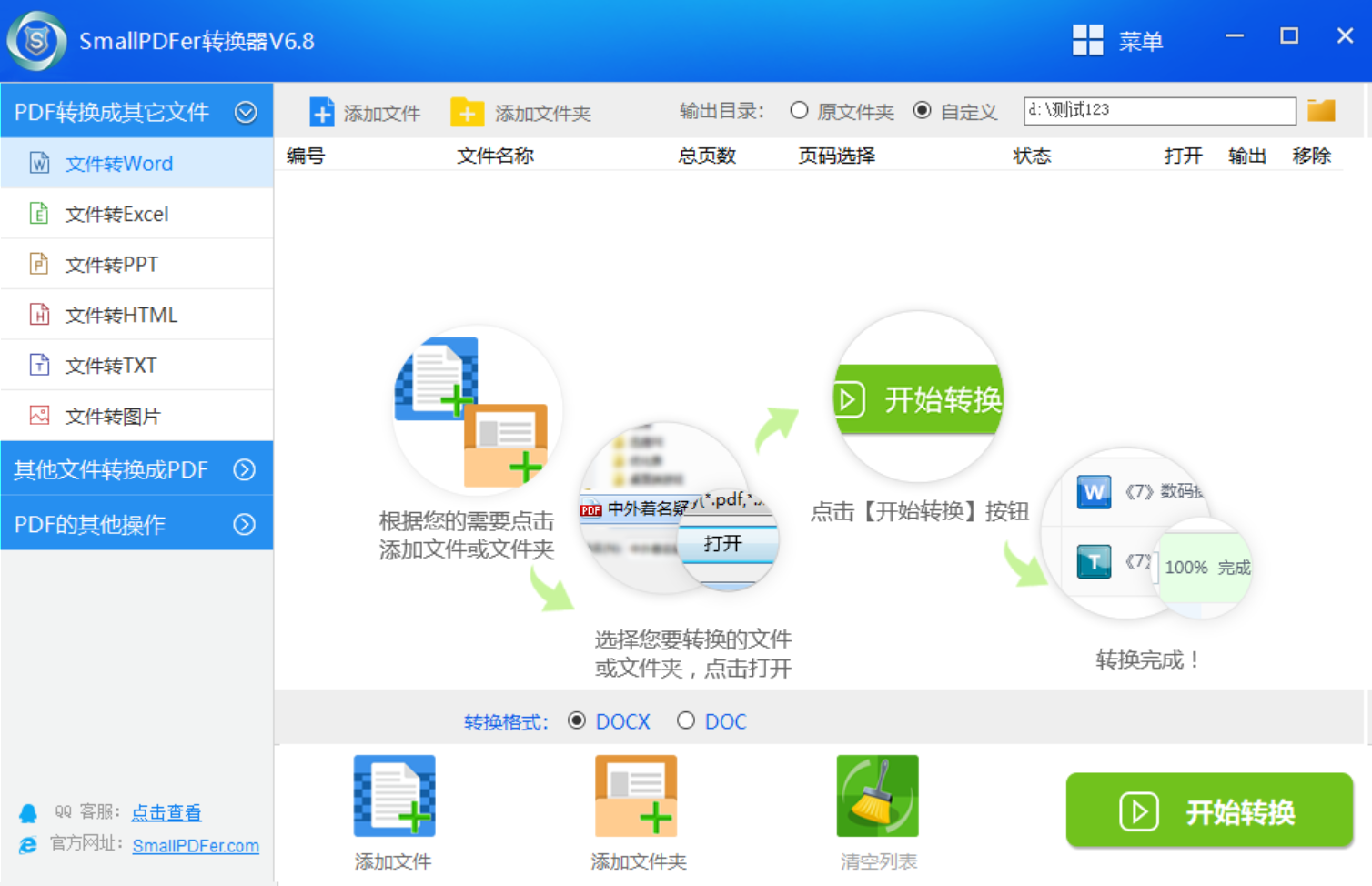
具体excel转pdf格式的方法:首先,在电脑上直接打开“SmallPDFer”软件,并在“其它文件转PDF”下拉菜单中找到“Excel转PDF”的选项。然后,将需要转换的PPT文稿添加到软件当中,并且手动设置好相关的菜单后,点击“开始转换”就能解决问题了。
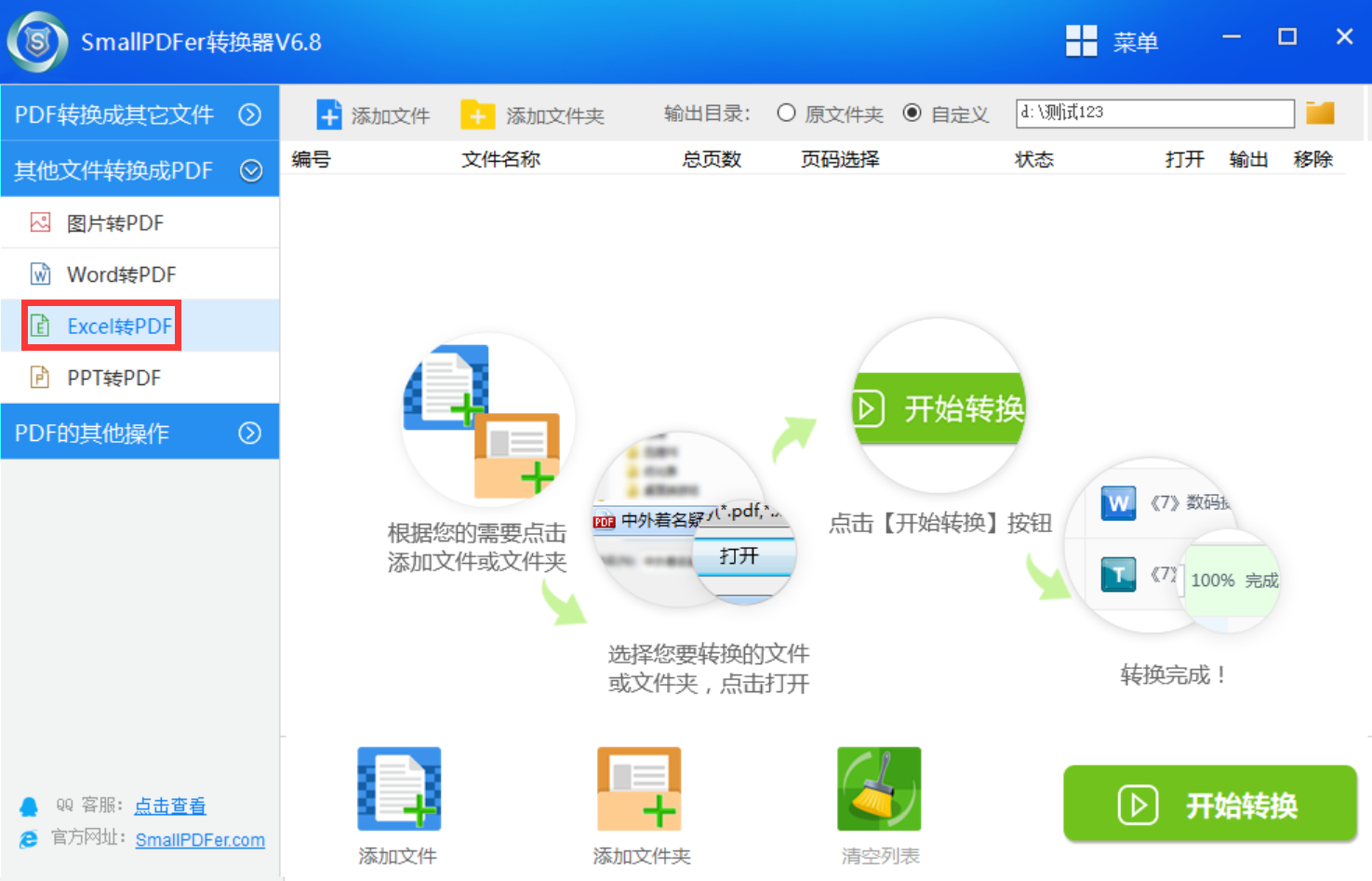
推荐2、使用在线网页
其次,互联网上也有许多在线转换工具可供使用。例如 SmallPDF、Zamzar 等。使用这些在线工具时,只需打开相应的网站,找到 Excel 转 PDF 的功能入口,然后上传需要转换的 Excel 文件。上传完成后,等待网站进行文件处理和转换,转换成功后即可下载生成的 PDF 文件。不过,使用在线转换工具时需要注意网络安全和文件隐私问题,确保选择正规可靠的平台。
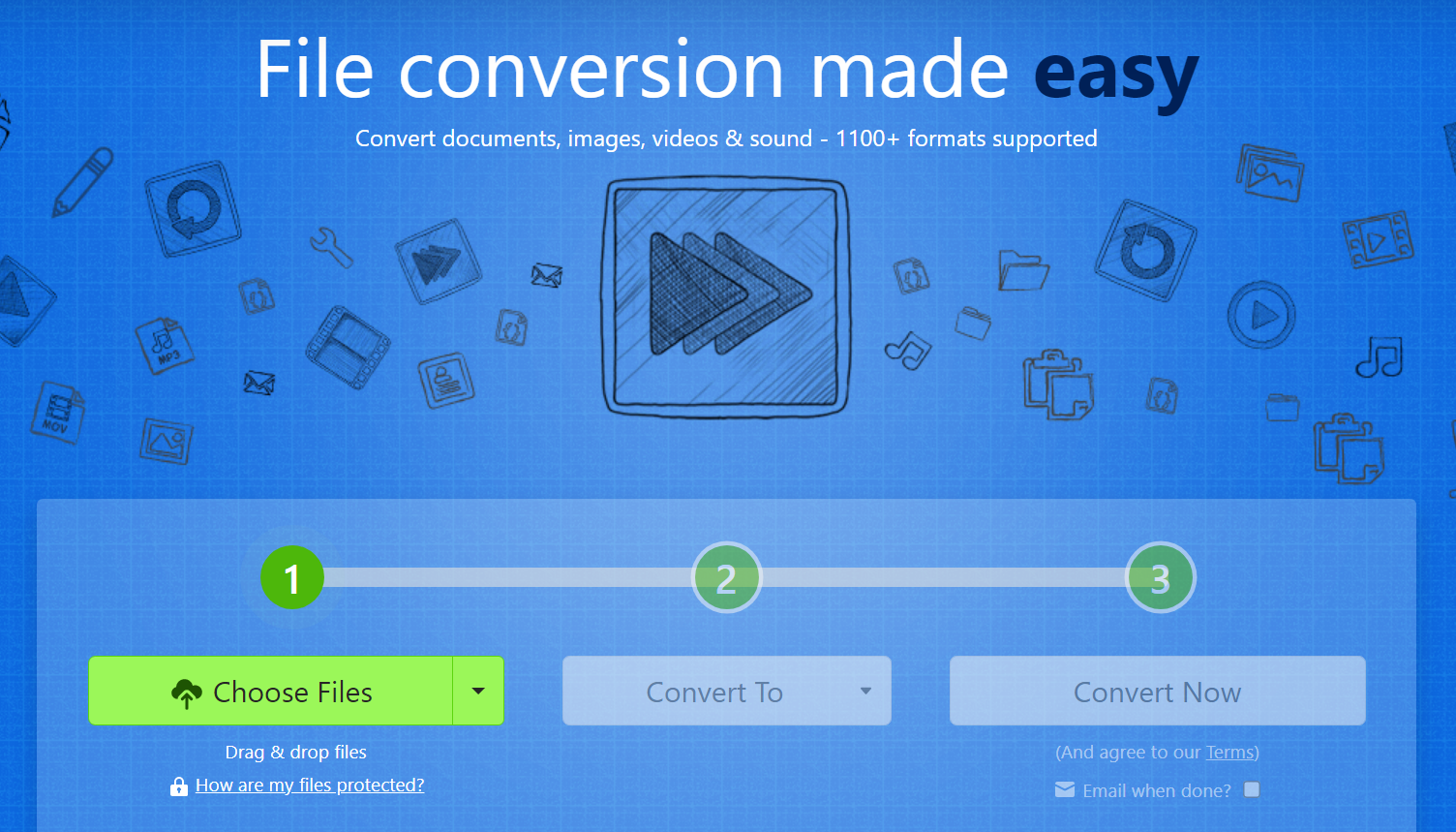
推荐3、虚拟打印功能
现如今,使用 Excel 自带的打印功能是最为简单直接的转换方法。首先,打开需要转换的 Excel 文件,点击“文件”菜单,在弹出的选项中选择“打印”菜单。在打印设置界面,将打印机选择为“Microsoft Print to PDF”(如果是其他品牌打印机,可在打印机列表中选择具有 PDF 输出功能的虚拟打印机)。接着,根据自己的需求对打印的页面范围、打印方向、纸张大小等参数进行调整。
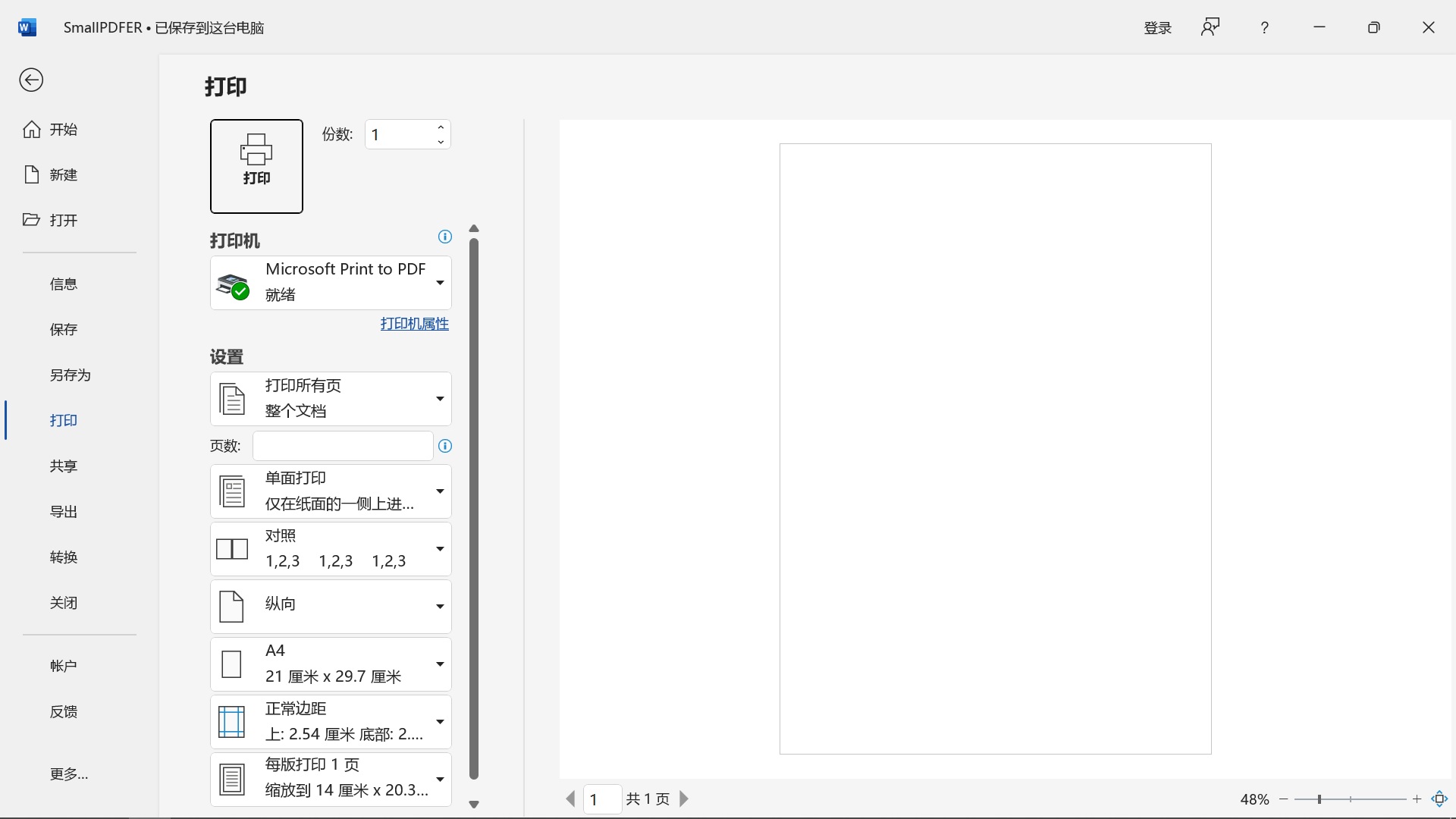
推荐4、借助WPS工具
众所周知,除了使用 Excel 自带的打印功能,还可以借助专业的办公软件来实现转换。以 WPS 表格为例,打开 Excel 文件后,点击“输出为 PDF”按钮,软件会自动将文件转换为 PDF 格式,并弹出保存对话框,你只需选择合适的保存位置和文件名即可完成转换。这种方法操作简单,而且转换速度较快,能够满足大多数用户的需求。
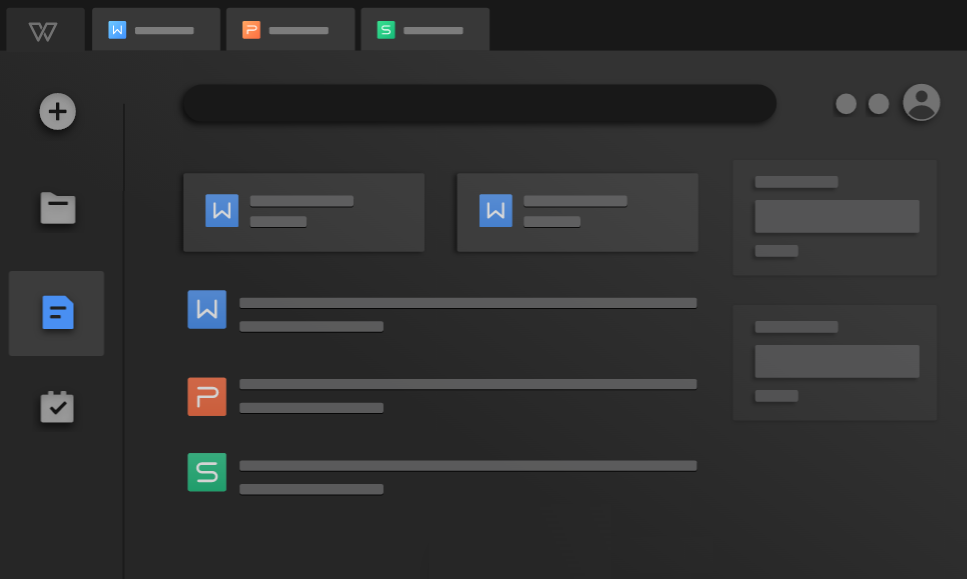
推荐5、办公另存方式
除了WPS工具外,在Excel中直接另存为PDF是最简单快捷的方法。打开您的Excel文件后,点击左上角的“文件”菜单,选择“另存为”功能,在弹出的对话框中选择保存位置,然后在“保存类型”下拉列表中找到“PDF”格式并确认。这种方法适用于单个文件的快速转换,无需安装任何额外软件或插件,操作直观且能保留表格的基本格式和布局。

推荐6、选择编辑软件
对于需要高频转换的专业用户,Adobe Acrobat Pro这款功能强大的编辑软件,为广大用户提供了最完整的解决方案。目前,它不仅支持高质量转换,还能对生成的PDF进行编辑、加密、添加水印等高级操作。同时,其虚拟打印机功能可以处理任何可打印文档,包括受保护的Excel文件,且能保持超链接和书签结构完整。
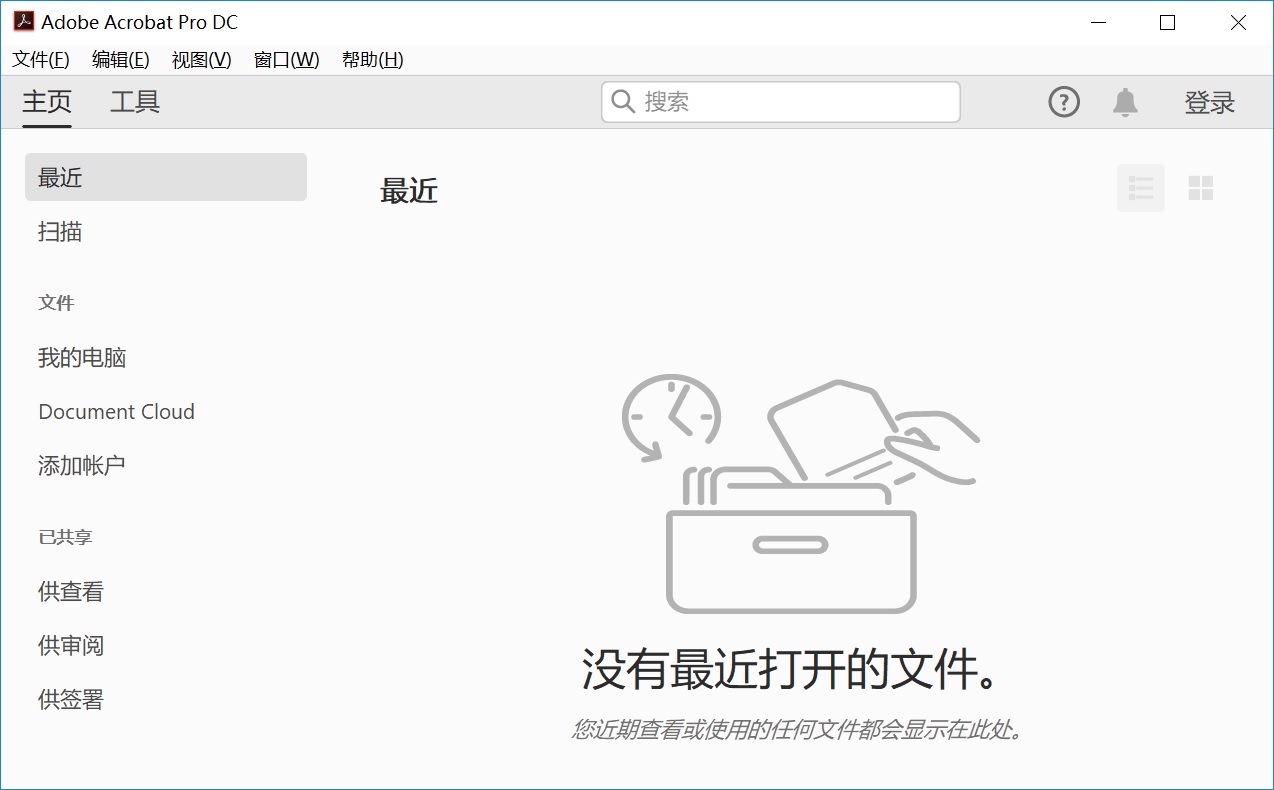
推荐7、乱码问题解决
除了上面推荐的六个方法以外,您在执行转换之后还需要了解,乱码通常由字体嵌入问题引起。首先检查Excel是否使用了系统特殊字体,建议在转换前将关键字体改为宋体、Arial等通用字体。在另存为PDF时,务必进入“选项”设置,勾选“PDF/A兼容性”和“嵌入字体”选项,确保接收方即使未安装相应字体也能正常显示。如果说仍出现乱码,可能是程序冲突导致,并且尝试更新Office至最新版本,或使用修复安装程序。

最后总结来看,无论是使用 Excel 自带功能、专业办公软件还是在线转换工具,都能轻松实现 Excel 转 PDF 格式。如果说您还在被类似的问题困扰着,不妨可以根据自己的实际需求和使用习惯选择合适的方法。温馨提示:如果您在使用SmallPDFer这款软件的时候遇到问题,请及时与我们联系,祝您excel转pdf格式操作成功。